Вам нужны резервные копии. Эти фотографии ваших друзей и семьи, бизнес-отчет из 3000 слов, над которым вы работали в течение нескольких недель — если что-то случится с вашим Mac
и у вас нет резервной копии, они ушли и не вернутся.
Лучшая защита — иметь несколько копий ваших ценных файлов в разных местах. Time Machine — отличная первая линия защиты, но лучший способ сохранить ваши файлы в безопасности — это использовать резервную копию вне сайта.
Если ваш компьютер украден, ваш дом сгорит или стихийное бедствие разрушит ваш район; Вы можете чувствовать себя в безопасности, зная, что ваши драгоценные фотографии могут быть найдены из других источников. Сегодня мы сосредоточимся на резервных копиях на уровне файлов за пределами сайта, а не на полных резервных копиях системы.
Синхронизация файлов
Службы синхронизации файлов — это не только резервное копирование файлов, но и обеспечение доступности файлов на всех ваших устройствах. Однако конечный продукт — это копия на любом компьютере, на котором установлена служба, и копия в облаке — поэтому они защитят ваши файлы, если что-то случится с вашим Mac.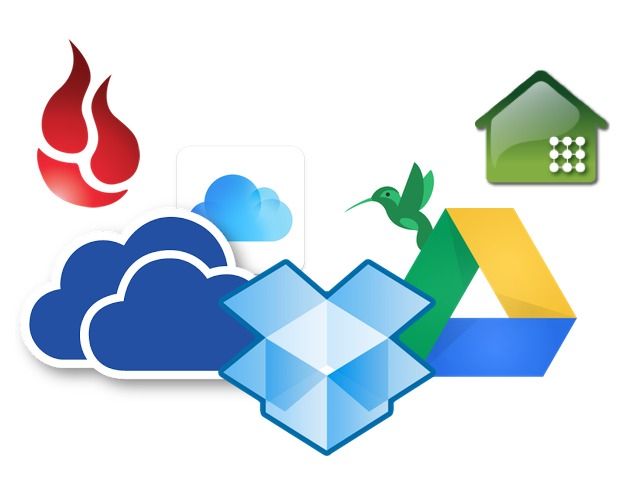
У большинства сервисов есть способы доступа к вашим фотографиям и видео — в Dropbox есть раздел с фотографиями, на Google Диске есть Google Photos, а iCloud Drive хорошо интегрируется с приложением «Фотографии» с iCloud Photo Library.
Некоторые (например, Dropbox) также будут сохранять удаленные файлы в течение заданного периода времени, поэтому у вас будет возможность восстановить случайно удаленные файлы. Некоторые также хранят несколько версий вашего файла в облаке, поэтому вы можете вернуться к более старой версии, даже если вы случайно сохранили ее. Основным преимуществом этого подхода является то, что вам не нужно думать об этом после того, как вы его настроите — все, что сохраняется в папке, автоматически резервируется.
Dropbox
Dropbox, пожалуй, самый популярный сервис синхронизации файлов
, Любые файлы, которые вы помещаете в папку Dropbox, будут автоматически скопированы на любые другие компьютеры с установленным Dropbox и после загрузки могут быть доступны с мобильных устройств через приложение Dropbox или с любого компьютера в мире, выполнив вход на сайт Dropbox.
Его бесплатный уровень обеспечивает 2 ГБ хранилища, которое должно с радостью хранить все ваши документы, хотя он быстро истощится, если вы захотите использовать его для хранения фотографий или видео. Если этого достаточно, чтобы привлечь вас, есть Dropbox Pro, который стоит 9,99 долл. США в месяц за 1 ТБ хранилища.
Гугл Диск
Google Drive начинал как часть Google Docs, его аналога онлайн-офиса, но с тех пор проглотил их и стал эквивалентом Dropbox. Как и в случае с Dropbox, при установке Google Диска папка помещается на ваш компьютер, и все содержимое этой папки загружается на серверы Google, а также копируется на любой другой компьютер, зарегистрированный на вашем Google Диске.
И одной из задач, которые включены в мой список дел на сегодня, является «резервное копирование всех моих проектов в Google Drive». Я сделаю это позже. Promise.
— Эрика Луиза (@ 0iamERICA0) 17 апреля 2016 г.
Google Drive предоставляет вам 15 ГБ бесплатно, а пространство используется совместно с Google Фото и вашей учетной записью Gmail. Вы можете получить 100 ГБ за 1,99 долл. США в месяц, 1 ТБ за 9,99 долл. США в месяц, а также до 30 ТБ за 299,99 долл. США в месяц.
Microsoft OneDrive
Хотя он предназначен в первую очередь для пользователей Windows, Microsoft также делает OneDrive доступным для пользователей Mac, снова предоставляя вам папку, которая синхронизируется с облаком. Это дает вам 5 ГБ бесплатно и 50 ГБ за 1,99 доллара США в месяц.
Я могу спать сегодня вечером благодаря резервной копии @ onedrive моей 17-страничной статьи, которую я почему-то забыл сохранить. Вернемся к постоянной привычке CNTRL + S, клянусь.
— Билл (@bilk) 26 апреля 2016 г.
OneDrive имеет гораздо больше смысла, если вы используете Microsoft Office на регулярной основе, где вы можете получить подписку на Office 365 (предоставляя вам доступ к последней версии Microsoft Office) и 1 ТБ хранилища за 6,99 долларов США в месяц. Это станет еще лучше, если вы поделитесь ею со своей семьей, где до пяти пользователей могут использовать офис и получить 1 ТБ хранилища каждый на общую сумму 9,99 долл. США в месяц.
SugarSync
SugarSync немного отличается от других сервисов, о которых здесь говорили. Хотя это все еще служба резервного копирования файлов, а не служба резервного копирования системы, SugarSync имеет явное преимущество, заключающееся в том, что вы можете синхронизировать файлы и папки на месте, а не копировать их в определенную папку. Это означает, что вы можете просто синхронизировать папки «Документы» и «Изображения» (или всю домашнюю папку), а не хранить их где-то еще.
Я пробовал 4 различных вида резервного копирования в Интернете. Я наконец решил, что я держу Backblaze и SugarSync. #ProductiveDay
— Венди Мортенсен (@wndywitch) 23 апреля 2015 г.
В отличие от других, SugarSync не имеет бесплатного уровня, хотя он дает вам 30 дней, чтобы проверить, работает ли он для вас. После этого он будет стоить 7,49 долл. США в месяц за 100 ГБ, 9,99 долл. США в месяц за 250 ГБ или 24,99 долл. США в месяц за 500 ГБ.
iCloud Drive
С выпуском OS X Yosemite Apple сделала свой собственный набег на арену синхронизации файлов с iCloud Drive. Хотя iCloud был доступен несколько лет назад, он скрывал файлы от общего вида и разрешал доступ только через приложения, которые их создали. iCloud Drive, с другой стороны, является легко доступной папкой, которая работает так же, как Dropbox, Google Drive или OneDrive.
,
Поэтому вчера я отменил Dropbox Pro и переместил все свои документы на iCloud Drive (с резервной копией в другом месте, на всякий случай)
— Амит Баджадж (@amitsinghbajaj) 14 января 2016 г.
Будучи сервисом Apple, он более тесно интегрирован в экосистему Apple, чем другие предлагаемые сервисы — он немного более плавный, если вы используете только продукты Apple, но он немного неуклюжий в Windows и совершенно недоступен для Android. Однако вы можете получить доступ к своим файлам с любого компьютера.
через веб-сайт iCloud (icloud.com).
Apple предоставляет 5 ГБ дискового пространства бесплатно: 50 ГБ стоит 1,99 долл. США в месяц, 200 ГБ — 2,99 долл. США в месяц и 1 ТБ — 9,99 долл. США в месяц.
Резервное копирование в облако
Если вам не нужен доступ к вашим файлам в любое время и вы просто хотите сделать резервную копию всех ваших файлов автоматически, вам может подойти облачная служба резервного копирования. Большинство из них не имеют ограничений по хранению (вы можете создавать резервные копии сколько угодно). Backblaze и Crashplan, две службы, описанные ниже, имеют приложения для iOS и Android, которые также позволяют вам получать доступ к файлам со своих серверов, поэтому у вас все еще есть доступ
Основным недостатком облачных резервных копий является загрузка первой резервной копии. Если вы загружаете все свои файлы (особенно большие коллекции фотографий или домашнего видео), десятки или сотни гигабайт займут много времени, чтобы попасть в облако, особенно если вы используете ADSL или кабельное соединение, которое имеет очень медленная скорость загрузки. Кроме того, очень легко очень быстро пройти вашу месячную квоту, если у вас нет «безлимитного» подключения к интернету.
Однако после первой загрузки программа для резервного копирования будет отслеживать ваши файлы и автоматически загружать любые изменения. Если произойдет худшее, и вам нужно вернуть свои файлы, вы можете либо загрузить их самостоятельно бесплатно, либо, если они вам нужны в спешке, большинство служб предложат вам отправить флешку или внешний жесткий диск через курьера для разумная плата.
Backblaze
Backblaze известен как один из самых дешевых вариантов, доступных для неограниченного резервного копирования, стоимостью всего 5 долларов в месяц (или 50 долларов в год).
Он обеспечивает автоматическое или запланированное резервное копирование и хранит неограниченные версии документов до 30 дней. Его программное обеспечение простое: вы выбираете, что делать, а что нет, как часто вы хотите делать резервные копии, и вы готовы к работе.
Восстановление файлов происходит в веб-браузере — после выбора файлов для загрузки вам предоставляется папка zip, которая сохраняет структуру файлов, что означает, что вы можете объединить файлы обратно туда, где они принадлежат.
Печатая быстрее, чем я думал, и удалил некоторые важные файлы. Вернули их в считанные минуты благодаря @Backblaze!
— Чад Армонд (@chadarmond) 13 апреля 2016 г.
Если вам нужно быстро восстановить большое количество данных, вы можете получить до 128 ГБ через FedEx за 99 долларов или до 4 ТБ за 189 долларов. Если вы захватите данные, а затем отправите флеш-накопитель или внешний жесткий диск обратно в Backblaze в течение 30 дней, они вернут вам полный возврат средств.
CrashPlan
Crashplan также предлагает неограниченное количество резервных копий. Хотя это немного дороже для одного компьютера по цене 5,99 долл. США в месяц (или 59,99 долл. США в год), он предлагает семейный план, который охватывает от 2 до 10 компьютеров по той же цене (13,99 долл. США в месяц или 149,99 долл. США в год) — если у вас есть 3 или больше компьютеров Mac в вашем доме, это сломается даже довольно быстро.
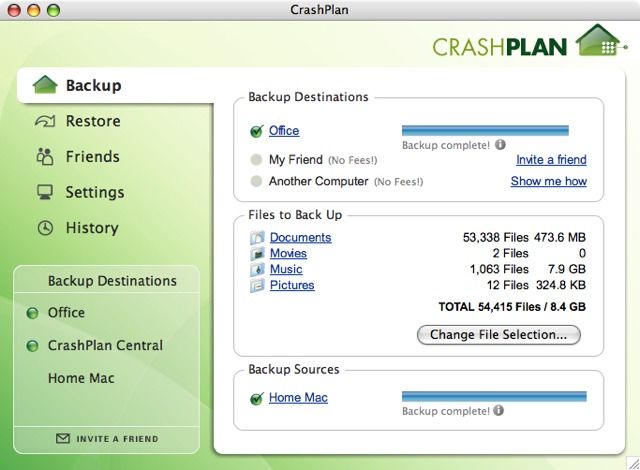
Главной силой Crashplan является его гибкость. Там, где Backblaze позволяет загружать только на их серверы, Crashplan также позволяет создавать резервные копии на других компьютерах, на которых работает Crashplan, например, на компьютере у родственника.
Также важно обещание хранить удаленные файлы «навсегда», если только им не приказано удалить их, поэтому, если вам потребуются месяцы, чтобы осознать, что вы случайно удалили что-то, вы застрахованы.
О нет! Слайды в моей презентации повреждены! О ДА! @crashplan на помощь. Слава богу, что автоматические резервные копии существуют, а? @ Интернет2
— Шел Ваггенер (@shelwaggener) 20 апреля 2016 г.
Хотя у Crashplan нет параметров для отправки ваших данных на внешний диск, он справляется с восстановлением файлов лучше, чем Backblaze, просто восстанавливая файлы на том месте, где они были раньше, если вы не укажете иное.
Резервное копирование на устройства, которые вы знаете
Хотя облачные службы резервного копирования шифруют ваши данные, чтобы вы и только вы имели к ним доступ, вы можете не доверять им настолько, чтобы захотеть хранить там свои данные. Это не означает, что у вас нет вариантов резервного копирования
, хоть; можно создать резервную копию вне дома в доме друга или родственника. Хотя это может быть так же просто, как копирование всех ваших файлов на USB-накопитель или внешний жесткий диск время от времени, есть несколько более сложных вариантов.
 CrashPlan
CrashPlan
Да, Crashplan также делает список здесь. Если вы не хотите использовать серверы Crashplan для хранения ваших данных, у них есть бесплатная опция, которую вы можете использовать для резервного копирования на внешние жесткие диски и другие компьютеры в локальной сети или удаленно (или все вышеперечисленное!).
Уровень бесплатного пользования поддерживает резервное копирование только один раз в день, в отличие от непрерывной синхронизации, но для большинства людей этого должно быть достаточно (и вы можете использовать другой сервис для более регулярного резервного копирования данных, чтобы обеспечить безопасность данных между ними).
Все удаленные резервные копии зашифрованы, поэтому вам не нужно беспокоиться о том, что люди будут просматривать ваши данные на другом конце. Единственным недостатком является то, что в этом случае вы используете свое собственное подключение к Интернету для загрузки и Интернет другого человека для загрузки — убедитесь, что у вас обоих неограниченное количество подключений, иначе это может сложиться быстро!
BitTorrent Sync
BitTorrent Sync (или просто Синхронизация) действует как своего рода SugarSync. Вы выбираете папки для синхронизации на вашем Mac, и вы выбираете место для сохранения их на других устройствах. Когда два или более устройства включены и подключены к Интернету, все содержимое будет синхронизировано и сохранено повсюду. Добавление папки для синхронизации создает ключи, которые можно вводить на разных устройствах, чтобы добавить их в пул синхронизации.
Отличная особенность этого сервиса в том, что он синхронизирует все, используя протокол BitTorrent, поэтому добавление большего количества устройств ускоряет передачу. Это работает очень хорошо, если вы копируете между несколькими устройствами в локальной сети, а также с нескольких устройств в разных местах (с разными подключениями к Интернету). Он имеет мобильные приложения, которые позволят вам получить доступ к вашим файлам на Android
и iOS тоже.
@isquiesque Я стал поклонником BTSync. Немного больше работы, но это бесплатно, без ограничений, в зашифрованном виде и без сервера.
— вар та = это; (@GDorn) 11 апреля 2016 г.
Хотя настройки передачи по умолчанию разрешают чтение и / или запись на каждом хосте, есть возможность настроить синхронизацию зашифрованной папки. Если вы предоставляете «зашифрованный» ключ, а не «только для чтения» или «чтение / запись», содержимое папки будет передано (и сохранено), но недоступно.
BitTorrent Sync имеет два уровня для личного использования; бесплатный уровень, обеспечивающий все перечисленные выше функции (и достаточный для настройки простых систем резервного копирования), и уровень Pro за 39,99 долл. США в год на устройство. Уровень Pro автоматически добавляет любые новые папки на все устройства, позволяет выборочно синхронизировать содержимое папок, предоставляет расширенные настройки разрешений, а также дополнительную поддержку клиентов, чтобы убедиться, что она работает. Это больше, чем нужно для резервного копирования, но может пригодиться для других целей.
Начните резервное копирование ваших файлов вне сайта сегодня
Time Machine отлично подходит для извлечения файлов, которые могли быть случайно удалены, но есть более эффективные способы вернуть вас в рабочее состояние, если вам нужно заменить все ваши файлы.
Конечно, вы можете (и должны!) Смешивать и сочетать несколько методов резервного копирования: Time Machine предоставляет базовую резервную копию, ваши документы хранятся в Dropbox, все ваши файлы хранятся в Backblaze и сохраняются в виде загрузочной резервной копии с помощью Carbon Copy Cloner. В конце концов, у вас никогда не будет слишком много копий ваших файлов!
Что вы используете для резервного копирования вашего Mac? Есть ли сервис, который вы бы порекомендовали, которого нет в списке? Расскажите нам об этом в комментариях ниже!

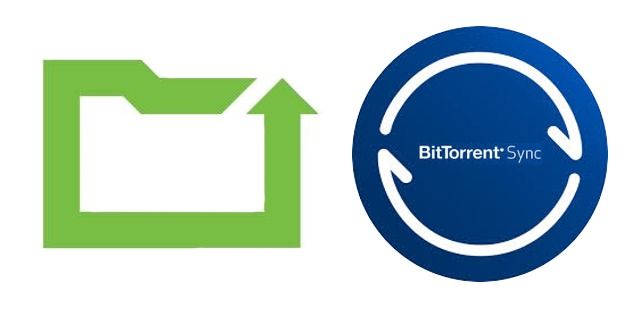 CrashPlan
CrashPlan

![Предварительный просмотр функций в следующей версии OSX, Mountain Lion [Mac]](https://helpexe.ru/wp-content/cache/thumb/a1/86982bafb5d76a1_150x95.png)

![Как автоматически импортировать загруженную музыку в iTunes [Mac]](https://helpexe.ru/wp-content/cache/thumb/ab/78b91d46f4f3cab_150x95.jpg)